|
|
|
Optikai kábel szakasz paletta
Az Optika palettacsoport Optikai kábel szakasz palettája az optikai kábelhez hasonló paletta, azzal a nagyon nagy különbséggel, hogy új szakasz létrehozása esetén semmilyen adatot sem lehet megadni. Az új szakasz ugyanis minden adatot a kábeltől és a kötésből örököl.
Megjegyzés: Optikai kábel szakasz paletta optikai kötéstől optikai kötésig tart. Míg optikai kábel elhelyezhető úgy, hogy a felhasználó előzetesen nem helyezi el a kötéseket, addig arra kábel szakasznál nincs lehetőség.
Amennyiben a felhasználó úgy akarja bekötni az optikai kábel szakaszt, hogy egy KTV berendezéshez kívánja hozzárendelni, akkor létre kell hozzá hoznia egy hozzátartozó optikai kötés típust (például ONU optikai kötést).
Már lerakott (módosítás mód) szakasz esetén a kábel és kötés adatok statikusak, örökölt adatok. Tartalék eleje, vége, egyéb tartalék adatok alapvetően tervalapadatok alapján ESZTER automatikusan kitölti. A számított értékek tervező által módosíthatók, felülírhatók. A teljes kábelhossz statikus, nyomvonalból és tartalékokból számított adat.
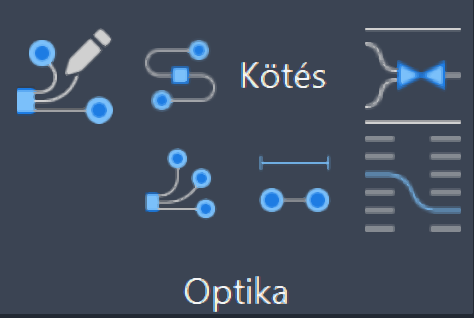
Új optikai kábel szakasz elhelyezéséhez a felhasználónak az AutoCAD Map 3D 2024 programon belül megtalálható Hír-Közmű lap Optika panel Optika kábel szakasz utasítására kell kattintania, amely hatására megjelenik az Optika palettacsoport, ahol az Optika kábel szakasz fülön találhatóak meg a vonatkozó funkciók. A HKOPTIKAKABELSZAKASZ parancs beírásával, majd az Enter gomb lenyomásával is betölthető az Optikai kábel szakasz paletta.
Megjegyzés: Az Optikai kábel szakasz paletta első megnyitásakor lebegő módban az aktuális munkaterületen jelenik meg. A felhasználó az első indítás után tetszőleges helyre áthelyezheti, átméretezheti, lehorganyozhatja a panelt és az automatikus elrejtést bekapcsolhatja. Az AutoCAD elmenti a paletta tulajdonságait, így becsukva majd újranyitva azt, az utolsó nyitott pozícióba kerül vissza.
A megjelenő Optikai kábel szakasz paletta felső részén látható az éppen kijelölt optikai kötés elem azonosítója - amely inaktív állapotban "OB azonosító" szöveget mutat -, a kód mező, valamint a funkciók ikonjai. Alatta található meg a Tulajdonságok, az e-közmű adatok, az Anyagjegyzék, a Munkatételek és a Saját adat fül.
Megjegyzés: Optikai kábel szakasz esetén a Kód az objektumokból származtatott automatikus érték, amelyet az ESZTER képez. Ha változik az ahhoz kapcsolt kezdő- vagy végpont, a tervezői program automatikusan módosítja az optikai kábel kódját is.
Optikai kábel szakasz tulajdonságok
Az Optikai kábel szakasz paletta Tulajdonságok csoportjában a Kábel kód, a Tartalék eleje, a Tartalék vége és a Tartalék egyéb nem módosíthatók, azokat a kábel szakasz a kábeltől, kötéstől, vagy a Terv alapadatoknál megadottak szerint automatikusan számítja a program a Kábel hossz méterben megjelenített értékhez hasonlóan. A számított értékek tervező által módosíthatók, felülírhatók.
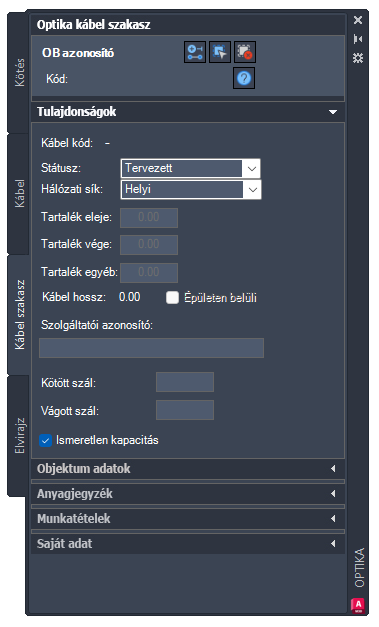
A Tulajdonságokon belül a kábel szakasz státuszának értéke módosítható, amely az alábbi értékeket veheti fel:
- Tervezett (az objektum piros, a felirat piros színnel jelenik meg)*
- Meglévő saját (az objektum sárga, a felirat lila színnel jelenik meg)
- Meglévő bérelt (az objektum sárga, a felirat lila színnel jelenik meg)
- Bontandó (az objektum zöld, a felirat zöld színnel jelenik meg)
- Bontott (az objektum sárga, a felirat lila színnel jelenik meg)
- Újonnan megépített (az objektum sárga, a felirat lila színnel jelenik meg)
- Meglévő bérelt adatszolgáltatás (az objektum sárga, a felirat lila színnel jelenik meg)
- Meglévő saját adatszolgáltatás (az objektum sárga, a felirat lila színnel jelenik meg)
*Tervezett státuszú objektumok esetén az engedély szám megadása nem kötelező adat.
Emellett ki kell választani a Hálózat sík értékét is a legördülő listából. Egy checkbox-on keresztül ezen felül megadható, hogy Épületen belüli kötés-e az objektum.
Ha a felhasználó az Épületen belüli jelölőnégyzetet bepipálja, akkor XML kiírásnál az adott objektum nem kerül bele. Ez az érték első lerakásnál megadható, utána már nem módosítható. Ha azon a felhasználó változtatni kíván, akkor az csak egy új objektum lerakásával (és a korábbi eltávolításával) lehetséges.
Rögzíthető a Tulajdonságok csoporton belül a Szolgáltatói azonosító, illetve a Kötött szál és a Vágott szál darabszáma is egész értékként. Amennyiben utóbbi kettő nem ismert, az Ismeretlen kapacitás jelölőnégyzetet kell bepipálni (alapesetben aktív).
XML generálás előtt meg kell adni a Kötött szál és a Vágott szál darabszámot, hogy az XML generálás sikeres legyen.
Objektum adatok
A fülön a tervező megadhatja az Objektum adatokat.
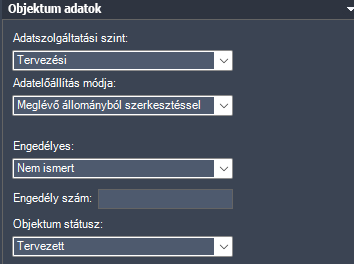
Az Adatszolgáltatási szint legördülő listánál az alábbi értékekből választhat a felhasználó:
- Tájékoztató
- Kivitelezési
- Tervezési
Az Adatelőállítás módja legördülő listából választható értékek:
- Nem értelmezett
- Nyílt árkos bemérés
- Utólagos méréssel közvetlenül
- Meglévő állományból szerkesztéssel utólag
- Meglévő állományból szerkesztéssel
Az Engedélyes legördülő listából választható értékek:
- Igen
- 1990 előtti
- Bérelt
- Nem ismert
Az Engedély szám melletti mezőben a tervező megadhatja az e-közmű engedély számát, az alábbi feltételek szerint:
- Építési engedélyezési eljárás esetén nem adható meg a szám
- Használatbavételi eljárás esetén az építési engedély számát kell megadni
- Fennmaradási engedély esetén
- amennyiben az adott objektum építési engedély alapján épült, akkor az építési engedély számát kell megadni
- olyan objektum esetén, amely építési engedély nélkül vagy attól eltérően épült, nem adható meg a szám
- Adatszolgáltatási eljárás esetén az objektumok használatbavételi vagy fennmaradási engedély számát kell megadni.
- Bérelt objektumok esetén bérlői adatszolgáltatáskor az engedélyszám nem minden esetben ismert a bérlő részéről vagy a bérelt infrastruktúrának nincs is ilyen adata (például szennyvízvezetékben vezetett optikai kábel esetén a szennyvízvezetéknek nincs engedélye), így annak megadása az Engedélyes mező “Bérelt” értékre állítását követően nem kötelező.
- Nem kell az engedélyszámot megadni, ha az objektum 1990 előtt épült és az Engedélyes mező értéke erre lett beállítva. Nem ismert érték csak kivételes esetben használható az Engedélyes mezőben, mely mindenképp magyarázatra szorul az Adatszolgáltató részéről a műszaki leírásban vagy a beadvány egyéb kísérő dokumentumaiban.
Az Objektum státusz legördülő listából választható értékek:
- Selejtezett
- Bontott
- Üzemelő
- Üzemen kívüli
- Távlati terv
- Tervezett
- Bontandó
Anyagjegyzék
Minden típus táblához tartozik egy alapértelmezett anyag segédtábla. Az Anyagjegyzék fülön a felhasználó megadhatja, hogy melyik típus az anyagtörzs szerint milyen anyagból hány darabot tartalmaz. Az Anyag törzs, Alcsoport és Főcsoport szűrőkkel rendelkezik, hogy a felhasználónak ne egy több száz elemű listából kelljen az anyagjegyzéket kiválasztania.
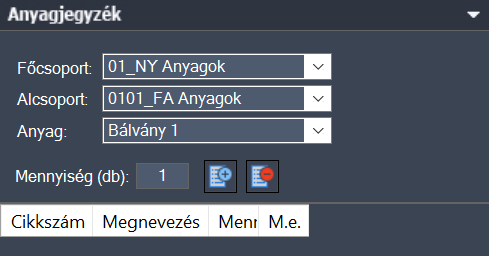
A felhasználó a Főcsoport, majd az Alcsoport és az Anyag kiválasztását, utána pedig a Mennyiség megadását követően a Mennyiség melletti kék + gombra kattintva adhat új anyagtételt az adott objektumhoz. A piros - gombra kattintva egy kiválasztott anyagtétel törölhető a listából.
Az alapértelmezett anyagok kék színnel jelennek meg a palettán. A felhasználó által az objektumhoz egyénileg felvitt anyag tétel szürke színnel jelenik meg.
Típus módosítás esetén az alapértelmezett anyagok az alapértelmezésnek megfelelően cserélődnek, a felhasználó által felvitt anyag tételeket manuálisan kell eltávolítani, illetve újra felvinni.
Az Anyagjegyzék fülön elérhető funkciók:
 |
Anyag hozzáadása: A gombbal a kiválasztott anyag, a kiválasztott mennyiségben hozzárendelhető az objektumhoz. |
 |
Anyag eltávolítása: A kijelölt anyagtétel eltávolítása a listából . |
Megjegyzés: Az alapértelmezett anyagon kívül a felhasználó az anyagtörzsből tetszőleges típusú anyagot, tetszőleges mennyiségben hozzáadhat az objektumhoz.
Vonallánc típusú objektumok esetén (például kábelek) a hossz alapján számolva ESZTER minden objektumnál ezen segédtábla alapján automatikusan felveszi az Anyag fülre a korábban meghatározott anyagokat.
A Főcsoport, alcsoport, valamint az anyag melletti legördülő lista értékkészlete a Szakági modell intézőben űrlapon keresztül bővíthető.
Munkatételek
A Munkatételek fülön az anyag fülhöz hasonlóan a felhasználó az adott objektumhoz hozzárendelendő munkatételeket adhat meg. A Munkatétel törzs, Alcsoport és Főcsoport szűrőkkel rendelkezik, hogy a felhasználónak ne egy több száz elemű listából kelljen az munkatételeket kiválasztania.
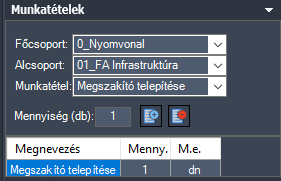
A Munkatételek egy listából választhatók ki, amelyekhez mennyiség is társítható. A felhasználó a Főcsoport, majd az Alcsoport és a Munkatétel kiválasztását, utána pedig a Mennyiség megadását követően a Mennyiség melletti kék + gombra kattintva adhat új munkatételt az adott objektumhoz. A piros - gombra kattintva egy kiválasztott munkatétel törölhető a listából.
A Munkatételek fülön elérhető funkciók:
 |
Munkatétel hozzáadása: A gombbal a kiválasztott munkatétel, a felhasználó által megadott mennyiségben hozzárendelhető az objektumhoz. |
 |
Munkatétel eltávolítása: A kijelölt munkatétel eltávolítása a listából. |
A Főcsoport, alcsoport, valamint a munkatétel melletti legördülő lista értékkészlete űrlapon keresztül bővíthető.
Saját adat
A Saját adat fülön találhatóak a felhasználó által korábban megadott saját adattípusok, amelyekből annyi sor jelenik meg, ahány adat típus van definiálva. Adattípusból objektumonként maximum 10 darab lehet.
Az első oszlopban a tervező által megadott adattípus nevek jelennek meg. A mellette megjelenő adat oszlopba adható meg az érték. Ez tetszőlegesen, maximum 100 karakter hosszú lehet. Amennyiben a paletta módosítás módban van, és már ki van töltve saját adat, akkor az módosítható.
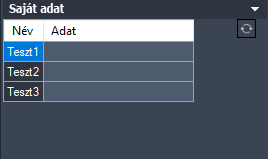
Saját adatok és saját adat típusok megadása a Saját adatok és Saját adat típusok űrlapok segítségével lehetséges. Az űrlapok eléréséhez a felhasználónak az AutoCAD Map 3D 2024 programon belül megtalálható Szakági modell eszközök lap Gyors elérés panel Szakági modell intéző utasítására kell kattintania. A Szakági modell intézőn belül az Alapadatok csoportban találhatók meg az űrlapok, amelyek szerkesztéséhez a felhasználónak az adott űrlapra kell jobb egérgombbal kattintania, majd kiválasztania az Űrlap megjelenítése lehetőséget.
A Saját adat típusok űrlappal felülírhatók a Saját adat fülön megjelenő típusnevek (Név oszlopban megjelenő elemek), illetve ugyanott akár egész sorok is törölhetők.
A fülön elérhető funkciók:
 |
Frissítés: A saját adatok tábla frissítése. |
Megjegyzés: A Saját adatok lokálisan tárolódnak. Mivel nem EHO adatok, a Hír-Közmű 1.0 rendszer számára előállított XML fájlba nem kerülnek bele.
A felhasználó ezek után bármikor az AutoCAD Map 3D 2024 meglévő riportolási eszközével tetszőleges riportokat készíthet, ahol az ESZTER-ben rögzített minden adat szerepelhet, e saját adatokkal együtt.
A Saját adatok módosításához minden esetben szükséges a paletta tetején megtalálható Adatok mentése gombra kattintani. Első lehelyezéskor az objektum létrehozásakor automatikusan az objektumhoz hozzárendelődnek a Saját adatok mező(k)be beírt adatok.
Optikai kábel szakasz funkciók
Az értékek beállítását követően a felhasználónak az Optikai kábel szakasz funkciócsoportban az alábbi lehetőségei vannak:
|
Optikai kábel szakasz létrehozás: Az optikai kábel szakasz fülön kiválasztott státuszú objektum elhelyezése a rajzban. Az optikai kábel szakasz az értékeit a kiválasztott kábeltől, kötéstől örökli meg. Ha az objektumhoz még nem tartozik elvi rajz, az objektumon egy piros vonal jelenik meg. Amennyiben a piros jelölés zavaró a Megjelenítéskezelőben a Tech Optika csoporton belül az Ellenőrzés fólia deaktiválásával elrejthető. |
|
|
Optikai kábel szakasz kiválasztása: Az ikonra klikkelés után a felhasználónak lehetősége van optikai kábel szakasz objektumot, objektumokat kijelölni (minden más objektumot a program figyelmen kívül hagy). Érdemes ehhez metsző kijelölést használni. A kijelölés után a kiválasztott objektum adatai töltődnek be, lehetősége van azok módosítására. A kijelölt objektum szaggatott vonallal jelenik meg. Metsző kijelölés esetén az ESZTER csak a palettának megfelelő objektumokat veszi figyelembe, míg az AutoCAD beépített metsző kijelölő eszköze minden objektumot kijelöl. |
|
 |
Kijelölés megszüntetése: Megszünteti a kiválasztást. |
|
Objektum törlése: A funkcióval egy objektum törölhető. A törlés előtt egy felugró ablak jelzi a felhasználónak, hogy a funkció nem visszavonható. Az ikon kijelölés hatására jelenik meg, más esetben nem látható. |
|
 |
Súgó: Megnyitja az ESZTER offline súgóját. |
Megjegyzés: ESZTER tervezői program esetén nem javasolt a beépített visszavonás művelet használata. (CTRL+Z). A visszaállítás nem lesz teljeskörű, ami EHO-nak nem megfelelő objektumokat és így hibás tervfájlt eredményez. Ha a tervező véletlenül törölt egy objektumot, azt a palettán keresztül kell újra létrehoznia, megadva a szükséges adatokat.
Optika kábel szakasz objektum a palettán kívül a Szakági modell intézőt használva űrlapon keresztül is elhelyezhető. A programba épített automatizmusok azonban csak palettáknál érhetők el, nyomvonal esetén a tervező munkáját segítő automatizált működések (például elhelyezési pont vizsgálata, tulajdonos, szolgáltató és üzemeltető automatikus hozzárendelése) nem érhetők el.
ESZTER nem engedélyezi, hogy a felhasználó két kötés között két optikai kábel szakaszt hozzon létre. Ha a tervező ezt mégis megpróbálja, a tervező program egy figyelmeztető üzenetet küld, ahol a felhasználó az Átfedő kábel szakasz/szakaszok megjelenítése a vonallánccal az aktuális fólián lehetőség engedélyezésével egy átfedő szakaszt hozhat létre a Párhuzamos eltolás mezőnél beállított értékkel eltolva azt.
Ha a felhasználó bezárja az ablakot a jelölőnégyzet engedélyezése nélkül, akkor az átfedő kábel szakasz nem jön létre.
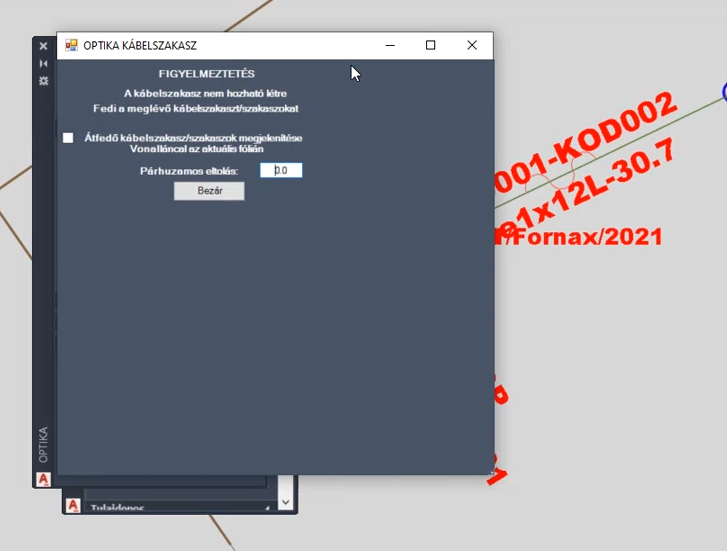
Kapcsolódó témák